Installation du clip de protection du capteur en verre pour les séries Focus M et Focus S
Présentation
Sur certains appareils FARO® Laser Scanner FocusM 70 et FocusS 70/150/350, la vitre de protection du capteur peut se desserrer en cas de fluctuations considérables de la température et de l'humidité dans l'environnement de travail ou pendant un transport mouvementé. Pour s'assurer que cela ne se produise pas, FARO fournit des clips qui retiennent et maintiennent en place la vitre de protection du capteur. À l'aide du Kit de fixation de la vitre de protection du capteur FARO, vous pouvez installer des clips spécialement conçus sur l'extérieur du boîtier de votre Focus. Une fois installés correctement, ces clips bloquent la vitre de protection du capteur et l’empêchent de se desserrer sans entraver la rotation du miroir.

Si vous possédez un FocusS ou FocusM, un représentant de FARO vous contactera pour déterminer la meilleure option pour installer les clips. Si possible, nous préférons installer ces clips pour vous. Si ce n'est pas possible, le représentant vous fera envoyer le Kit de fixation afin que vous puissiez facilement installer les clips vous-même en utilisant les vidéos et les instructions de cet article.
Vidéos
Dans cette présentation de 1 minute, apprenez comment tester votre FocusS ou FocusM pour voir si la vitre de protection du capteur se desserre. Impossible de visionner la vidéo ? Cliquez ici pour télécharger cette vidéo.
Dans ce tutoriel de 2 minutes, apprenez à installer le jeu de clips. Ces clips empêchent la vitre de protection du capteur de se desserrer dans des conditions de travail ou de transport difficiles . Impossible de visionner la vidéo ? Cliquez ici pour télécharger cette vidéo.
Préparation
Veuillez consulter ce tableau avant de commencer afin d’assurer le succès de l’opération.
| Durée nécessaire | 15 minutes. |
| Compétences requises |
|
| Conditions |
|
| Matériel pris en charge |
|
Réunissez les pièces nécessaires
Voici une liste des éléments contenus dans le kit de fixation.
- clips utilisés pour maintenir la vitre de protection du capteur en place

- Lingette de nettoyage de l'objectif servant à nettoyer le boîtier du scanner laser avant d'appliquer les clips
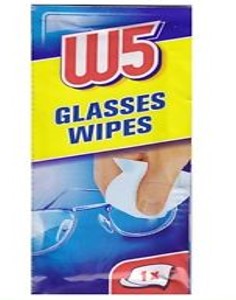
- Modèle d'alignement des clips

Vous avez également besoin de ces éléments.
- Pincettes pour tenir la lingette de nettoyage de l'objectif afin que vos mains ne touchent pas la lingette
- Une lampe de poche pour vérifier l’uniformité de la fente où les clips entrent en contact avec le scanner
Assurez-vous que vous avez tous ces éléments à portée de main avant de commencer les procédures ci-dessous.
Test des clips et de l’espace de dégagement du miroir
- Éteignez le scanner laser et mettez-le sur une surface propre où vous pouvez protéger le boîtier extérieur des rayures.
- Positionnez le scanner à 90° par rapport à sa position debout, de telle sorte que l'écran tactile soit orienté vers le haut.
- Dans le kit de fixation, trouvez les clips gauche et droite. Testez les clips en les positionnant sur le boîtier de chaque côté de la vitre de protection du capteur, comme indiqué sur cette image. Laissez le film protecteur rouge en place au dos des clips.
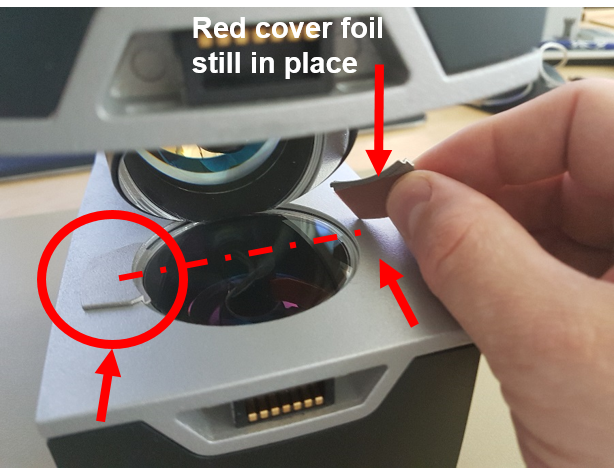
- Testez le dégagement mécanique entre l’extrémité du miroir rotatif et les clips. Tournez lentement le miroir à la main, en vérifiant qu’il bouge librement. Comme le film de protection rouge est toujours sur les clips, le miroir peut frotter légèrement contre le bord des clips. Cela est acceptable tant que les clips ne bloquent pas la rotation du miroir. Plus tard, lorsque vous enlèverez le film rouge, le miroir ne touchera plus les clips.

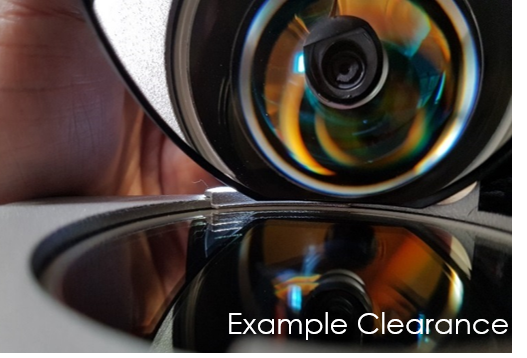
REMARQUE : Si la rotation du miroir est bloquée par l’un des clips ou les deux, jetez les clips et contactez le Support FARO pour obtenir un autre jeu de clips. - Utilisez une lampe de poche pour illuminer le miroir depuis la face arrière du scanner. Vous devriez voir une petite fente de lumière uniforme où les clips entrent en contact avec le boîtier du scanner.
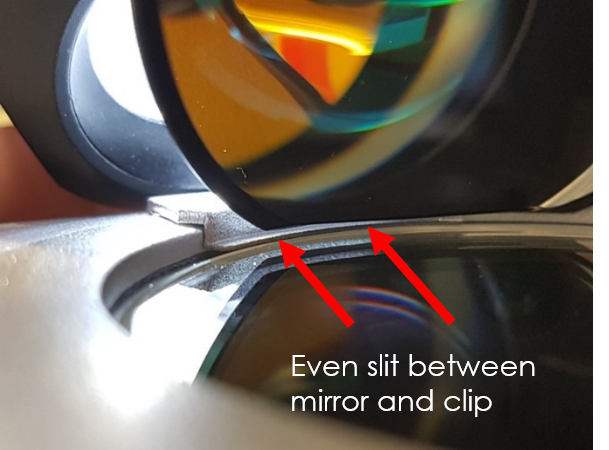
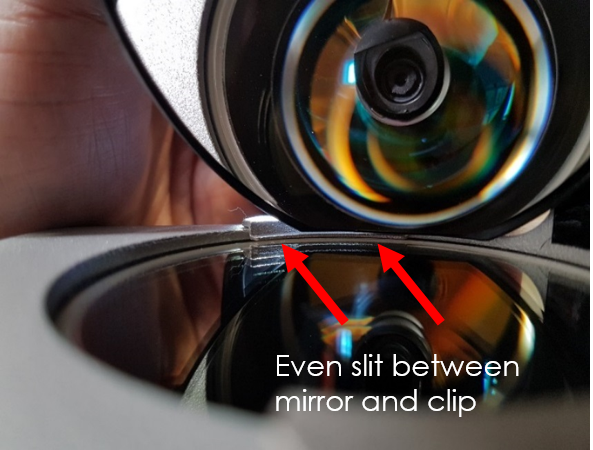
REMARQUE : Si vous ne voyez pas de fente de lumière uniforme, jetez les clips et contactez le Support FARO pour obtenir un autre jeu de clips. - Lorsque vous êtes sûr que les clips offrent un dégagement mécanique suffisant tel que décrit aux étapes 4 et 5, mettez-les de côté dans un lieu facile d’accès.
Installation des clips sur le boîtier du scanner
- Nettoyez la zone du boîtier où les clips seront installés avec de l'alcool isopropylique. Nettoyez les zones gauche et droite du couvercle du capteur de sorte qu'il soit dépourvu de poussière et de graisse.

- Prenez l'un des clips sélectionnés et enlevez soigneusement le film protecteur rouge sans toucher la colle au dos de la pince. Mettez-le de côté. Faites-en de même pour le deuxième clips.

- Dans le paquet de clips, prenez l'outil d'alignement et placez-le sur le bord du boîtier du Focus près du couvercle du capteur.
- Prenez une pince, en veillant bien à ne pas toucher la colle au dos, et placez-la le long du bord de l'outil d'alignement comme indiqué sur cette image.

- Lorsque le clips est correctement aligné, appuyez doucement dessus. Vérifiez le positionnement et la rotation du miroir. Lorsque vous êtes sûr que son positionnement est correct, appuyez fortement sur le clips pour le fixer au boîtier du Focus.


- Répétez les étapes 2 et 5 pour le deuxième clips.
Test de rotation du miroir
- Tournez lentement le miroir à la main, en vérifiant que le miroir ne touche pas les clips de quelque manière que ce soit. Le miroir doit se déplacer librement sans grincements.

- Utilisez une lampe de poche pour illuminer le miroir depuis la face arrière du scanner. Vous devriez voir une petite fente de lumière uniforme où les clips entrent en contact avec le boîtier du scanner.
- Si le miroir touche les clips de quelque manière que ce soit, retirez les clips, contactez le Support FARO pour obtenir un autre paquet de clips, puis répétez le processus avec les nouveaux clips à partir de la section Test des clips et dégagement du miroir, étape 3.
Voir aussi
Mots-clés :
boîte de fixation, boîte de réparation, kit de réparation, blocage de la vitre du capteur, réparer la vitre du capteur
